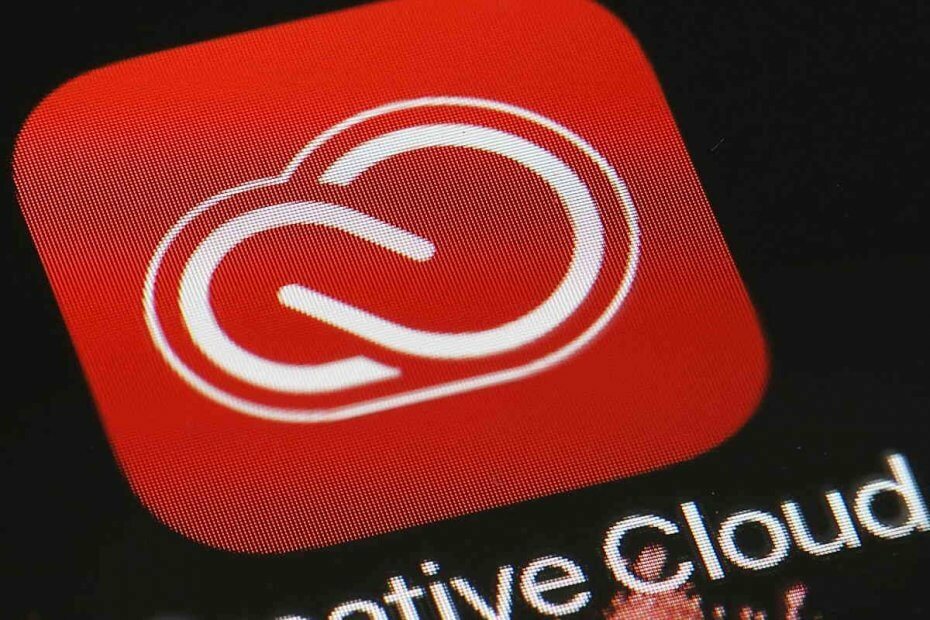
Deze software zorgt ervoor dat uw stuurprogramma's blijven werken en beschermt u zo tegen veelvoorkomende computerfouten en hardwarestoringen. Controleer nu al uw chauffeurs in 3 eenvoudige stappen:
- DriverFix downloaden (geverifieerd downloadbestand).
- Klik Start scan om alle problematische stuurprogramma's te vinden.
- Klik Stuurprogramma's bijwerken om nieuwe versies te krijgen en systeemstoringen te voorkomen.
- DriverFix is gedownload door 0 lezers deze maand.
Niet weten waar uw Adobe Creative Cloud precies op uw pc is geïnstalleerd, kan zeer frustrerend zijn als u die map moet openen.
Hetzelfde geldt voor de apps die worden gedownload via de Adobe-app. Als u de exacte locatie niet weet, kan dit u in verwarring brengen, en verder geeft het u geen toegang tot uw bestanden.
Dit probleem kan ervoor zorgen dat u uw bestanden niet goed kunt beheren, of het kan problemen veroorzaken wanneer u specifieke bestanden moet overzetten of verwijderen. De vraag 'Waar is de Adobe CC-downloadmap?' kan een van de volgende drie dingen betekenen:
- U bent geïnteresseerd in de daadwerkelijke downloadmap van het Adobe CC-installatiepakket.
- U wilt weten waar de Adobe CC-suite is geïnstalleerd op uw harde schijf.
- U moet weten waar Adobe CC alle bestanden uit de suite downloadt.
Het maakt niet uit wat de exacte betekenis van deze vraag in uw omstandigheden is, in het instructieartikel van vandaag zullen we alle hierboven genoemde opties behandelen.
Lees verder voor het antwoord op uw specifieke vraag en vergeet niet dat u altijd contact met ons kunt opnemen als u meer uitleg nodig heeft.
Hoe kan ik de downloadmap van Adobe CC vinden?
Waar is de downloadmap van het Adobe CC-installatiepakket?
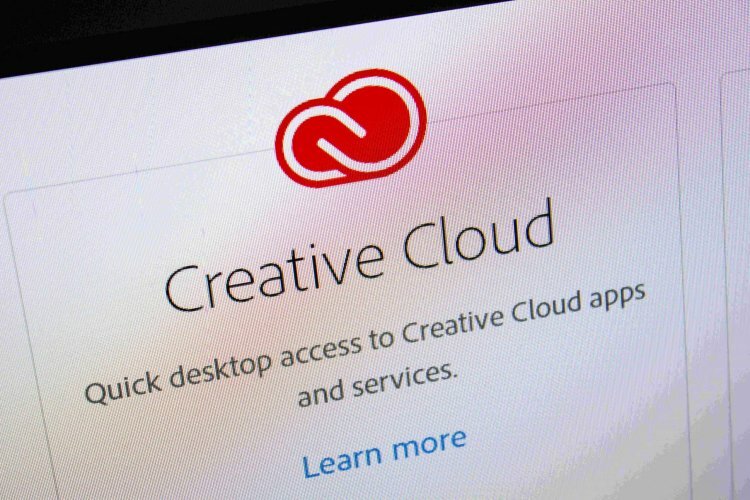
Als u wilt weten waar u de downloadmap van het Adobe CC-installatiepakket kunt vinden, moet u uw browser.
Afhankelijk van de browser die u gebruikt en de specifieke instellingen in de software, kan uw download: ofwel op de standaardlocatie (map Downloads binnen de C-partitie), of op een andere locatie die u koos.
Om erachter te komen waar uw Adobe Creative Cloud-suite precies is gedownload, opent u dezelfde browser die u hebt gebruikt om het installatieprogramma te downloaden en controleert u de instellingen voor de downloadlocatie.
De exacte stappen die moeten worden gevolgd om dit te doen, zullen variëren, maar bijna elke browser heeft een zeer gemakkelijk toegankelijke instellingenknop.
Als u Creative Cloud op een nieuwe pc wilt downloaden en installeren, volgt u de eenvoudige stappen uit deze handleiding en doet u dat met gemak.
Waar is Adobe CC geïnstalleerd op mijn pc?

Het antwoord op deze vraag kan variëren, afhankelijk van de stappen die u hebt genomen bij het installeren van Adobe CC op uw harde schijf. Als u een andere locatie dan de standaardlocatie heeft gebruikt, moet deze op die locatie worden geïnstalleerd.
Als u de standaardinstallatiemap hebt gebruikt, kunt u uw Adobe Creative Cloud-installatiemap op de volgende locatie vinden: C:\Programm Bestanden (x86)\Adobe\Adobe Creative Cloud\ACC
Waar wordt de software geïnstalleerd via de Adobe CC-suite?

Om de Adobe CC-suite efficiënt te laten werken, hebben de ontwikkelaars van deze app het zo gemaakt dat de geïnstalleerde applicaties eerst worden gedownload op uw pc Tijdelijke map (tijdelijke bestanden).
Het installatiepakket wordt tijdelijk op uw pc opgeslagen en zodra de download op uw harde schijf is geïnstalleerd, installatiebestanden zijn verwijderd. Als om de een of andere reden de tijdelijke bestanden niet automatisch worden verwijderd, bekijk dan dit handige gids om ze voor eens en altijd kwijt te raken.
Hierdoor verstop je je systeem niet met onnodige downloadbestanden en kun je de geïnstalleerde Adobe-apps gemakkelijk beheren.
Conclusie
Dus zo kunt u de downloadmap van Adobe Creative Cloud gemakkelijk vinden. Kies een van de gepresenteerde scenario's, afhankelijk van uw behoeften.
Als je nog andere vragen of suggesties hebt, laat ze dan achter in de opmerkingen hieronder en we zullen ze zeker bekijken.


